X
Questo articolo è stato scritto in collaborazione con il nostro team di editor e ricercatori esperti che ne hanno approvato accuratezza ed esaustività.
Il Content Management Team di wikiHow controlla con cura il lavoro dello staff di redattori per assicurarsi che ogni articolo incontri i nostri standard di qualità.
Questo articolo è stato visualizzato 1 242 volte
Questo articolo spiega come eliminare il componente aggiuntivo per browser Amazon Assistant da Google Chrome (Windows e macOS) e Safari (macOS). Mostra inoltre come disinstallare l'applicazione per desktop da Windows 10.
Passaggi
Metodo 1
Metodo 1 di 3:
Disinstallare il Componente Aggiuntivo da Google Chrome
-
1Apri Chrome sul PC o sul Mac. Si trova nella sezione "Tutti i programmi" del menu "Start" (Windows) o nella cartella "Applicazioni" (macOS).
-
2Clicca sul menu ⁝ nell'angolo in alto a destra del browser.
-
3Clicca su Altri strumenti. Si trova quasi in fondo alla lista. In questo modo si aprirà un altro menu.
-
4Clicca su Estensioni. Questa opzione si trova più o meno al centro del menu. Apparirà la lista dei componenti aggiuntivi installati su Chrome.
-
5Clicca su Rimuovi sotto la voce "Amazon Assistant". Apparirà un messaggio di conferma in cima alla finestra.
-
6Clicca su Rimuovi. Amazon Assistant verrà così disinstallato dal browser.Pubblicità
Metodo 2
Metodo 2 di 3:
Disinstallare il Componente Aggiuntivo da Safari (macOS)
-
1Apri Safari sul Mac. L'icona è raffigurata da una bussola e si trova solitamente nel Dock e nel Launchpad.
-
2Clicca sul menu Safari. Si trova nella barra dei menu, nell'angolo in alto a sinistra dello schermo.
-
3Clicca su Preferenze….
-
4Clicca sulla scheda Estensioni nell'angolo in alto a destra.
-
5Clicca su Amazon Assistant per Safari. Lo troverai nella colonna sinistra. Compariranno alcuni dettagli nel pannello a destra.
-
6Clicca su Disinstalla nel pannello a destra. Apparirà un messaggio di conferma.
-
7Clicca su Disinstalla. Amazon Assistant verrà così rimosso da Safari.Pubblicità
Metodo 3
Metodo 3 di 3:
Disinstallare l'Applicazione per Windows
-
1
-
2
-
3Clicca su App. È la prima opzione nella seconda fila di icone.
-
4Scorri verso il basso e clicca su Amazon Assistant. Si trova nella sezione intitolata "App e funzionalità", insieme alle altre applicazioni installate. Al di sotto compariranno due pulsanti.
-
5Clicca su Disinstalla. Apparirà un messaggio di conferma.
-
6Clicca su Disinstalla. Amazon Assistant verrà così eliminato dal PC.Pubblicità
Informazioni su questo wikiHow
Pubblicità
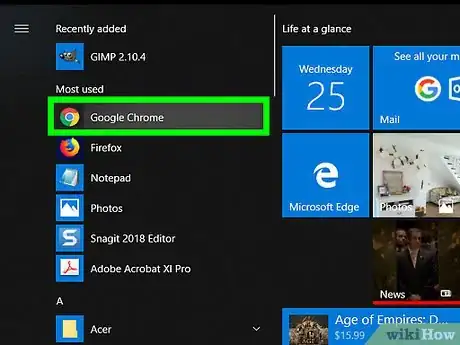
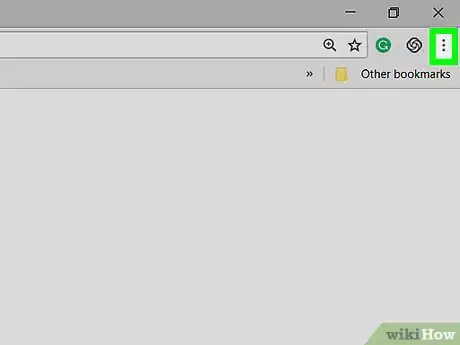
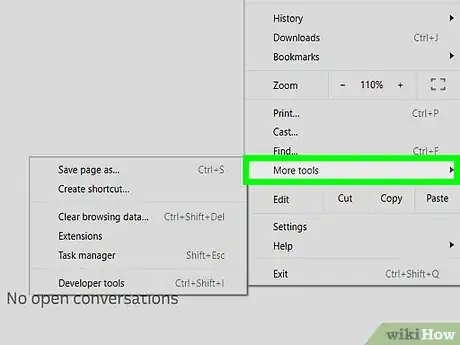
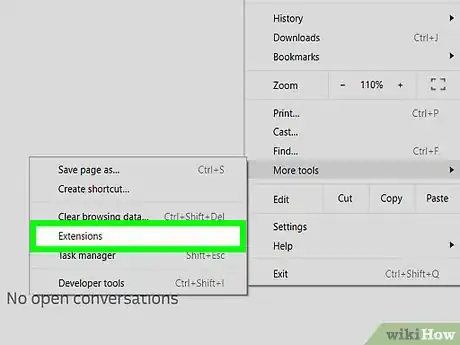
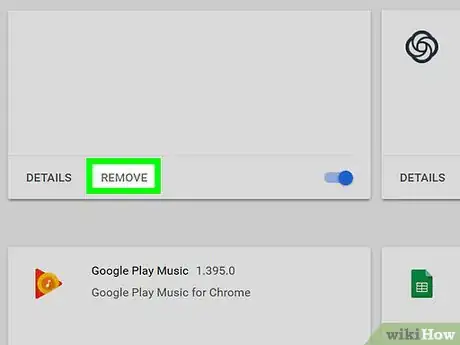
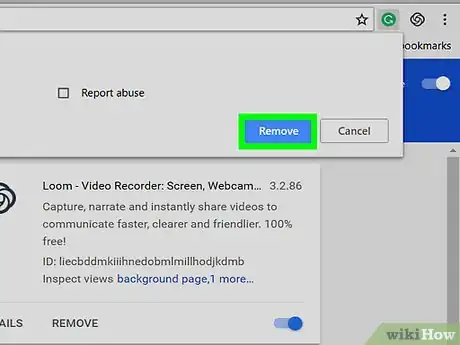
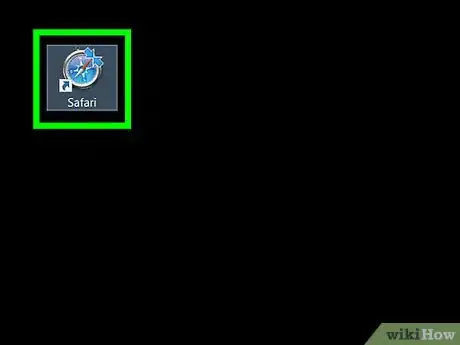
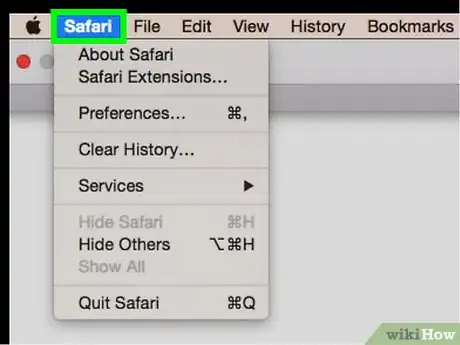
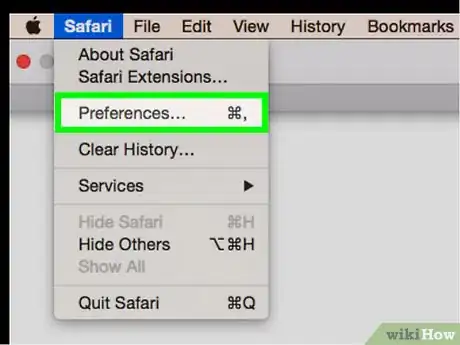
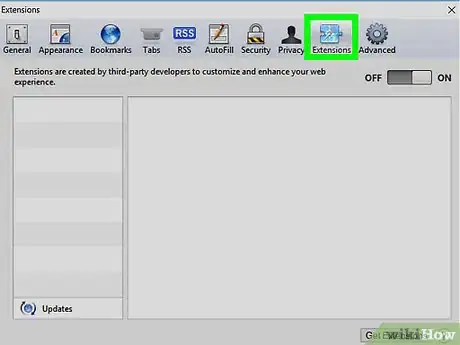
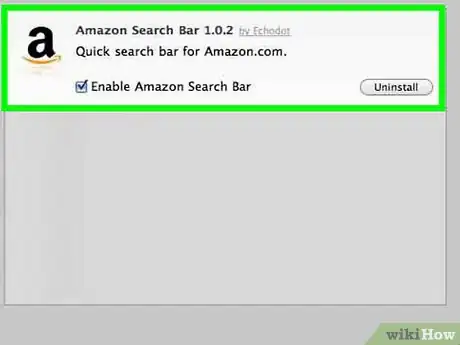

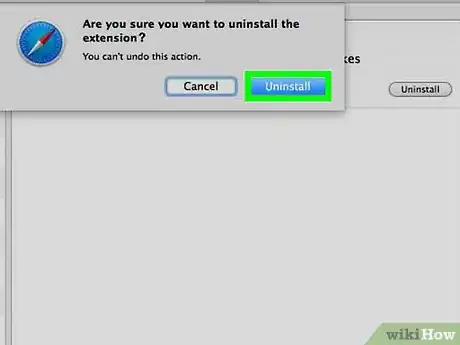
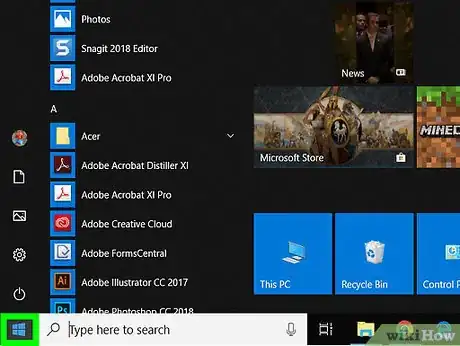

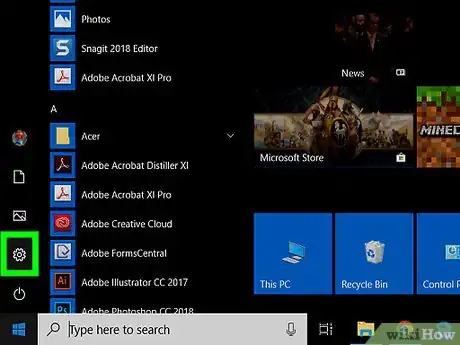

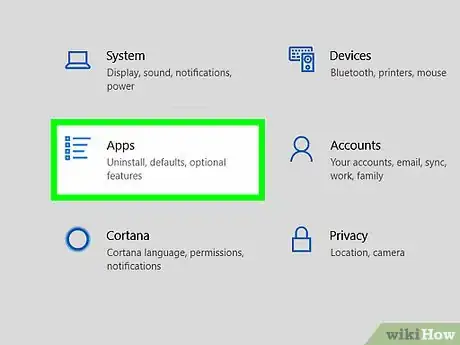
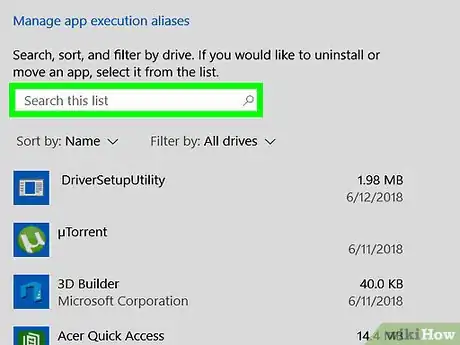
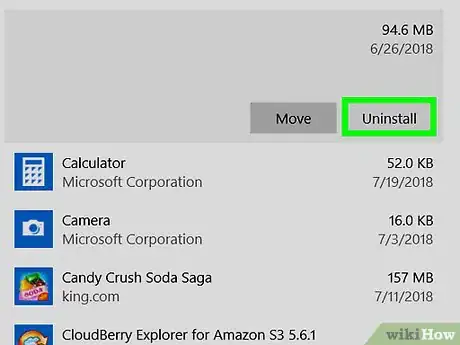
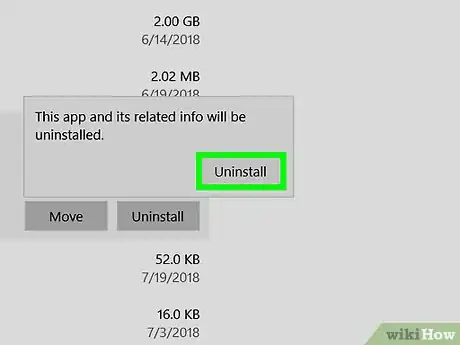



















Il Content Management Team di wikiHow controlla con cura il lavoro dello staff di redattori per assicurarsi che ogni articolo incontri i nostri standard di qualità. Questo articolo è stato visualizzato 1 242 volte